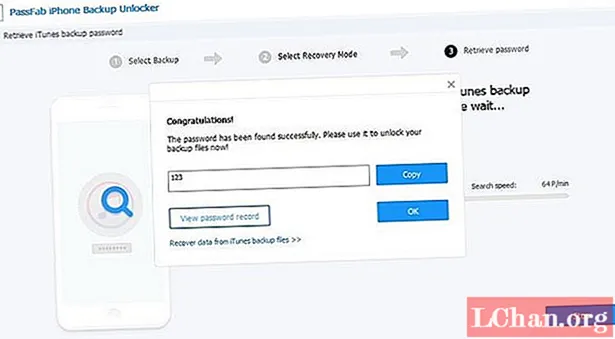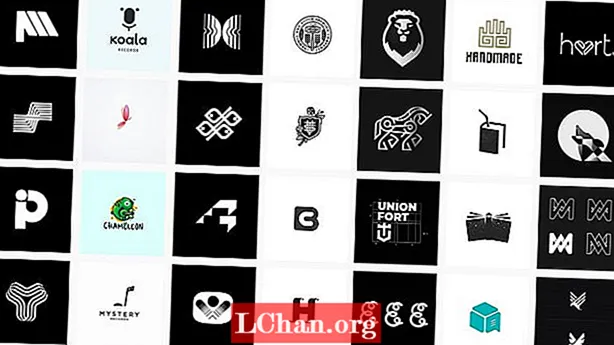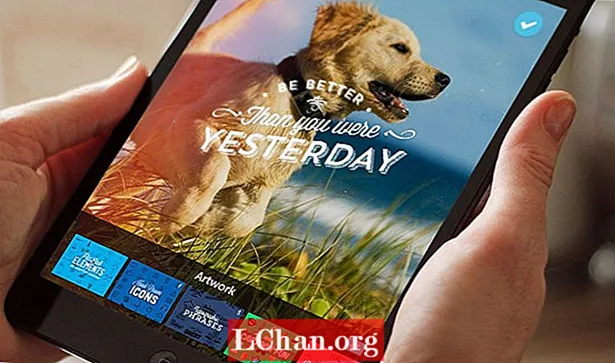Περιεχόμενο
- Μέρος 1: Μπορείτε να προβάλετε αρχεία αντιγράφων ασφαλείας iPhone σε υπολογιστή;
- Μέρος 2: Πού αποθηκεύεται το iPhone Backup σε υπολογιστή;
- Μέρος 3: Πώς να δείτε τα περιεχόμενα του iPhone Backup
- Μέρος 4: Ανάκτηση κωδικού πρόσβασης αντιγράφων ασφαλείας iPhone χρησιμοποιώντας το iPhone Backup Unlocker
- Περίληψη
Πραγματοποιήσατε πρόσφατα το αντίγραφο ασφαλείας του iPhone πριν από την ενημέρωση στο iOS 14; Θέλεις να προβολή αντιγράφων ασφαλείας iPhone σε υπολογιστή; Λοιπόν, όλα αυτά είναι πολύ συχνές ερωτήσεις που προκύπτουν όταν θέλετε να ανακτήσετε το αντίγραφο ασφαλείας σας. Μην ανησυχείτε! Έχουμε απαντήσεις σε όλες τις ερωτήσεις σας. Σε αυτό το άρθρο, θα εξετάσουμε όλα τα ερωτήματά σας σχετικά με τη δημιουργία αντιγράφων ασφαλείας iPhone σε υπολογιστή και τα εργαλεία ανάκτησης για να διατηρήσουμε τα χαμένα δεδομένα σας. Ας αρχίσουμε λοιπόν.
- Μέρος 1: Μπορείτε να προβάλετε αρχεία αντιγράφων ασφαλείας iPhone σε υπολογιστή;
- Μέρος 2: Πού αποθηκεύεται το αντίγραφο ασφαλείας του iPhone στον υπολογιστή;
- Μέρος 3: Πώς να δείτε τα περιεχόμενα του iPhone Backup
- Μέρος 4: Ανάκτηση κωδικού πρόσβασης αντιγράφων ασφαλείας iPhone χρησιμοποιώντας το iPhone Backup Unlocker
Μέρος 1: Μπορείτε να προβάλετε αρχεία αντιγράφων ασφαλείας iPhone σε υπολογιστή;
Γενικά, όλα τα δεδομένα σας αποθηκεύονται στα εφεδρικά αρχεία. Ευτυχώς, εάν έχετε δημιουργήσει αντίγραφο ασφαλείας των δεδομένων του iPhone σας σε υπολογιστή, μπορείτε να αποκτήσετε πρόσβαση σε αυτό οποιαδήποτε στιγμή αργότερα. Ωστόσο, η ερώτηση είναι, μπορείτε πραγματικά να προβάλετε αρχεία αντιγράφων ασφαλείας iPhone σε υπολογιστή; Η απάντηση είναι Όχι, δεν μπορείτε να δείτε τα αρχεία αντιγράφων ασφαλείας του iPhone στον υπολογιστή. Μπορείτε να δείτε μόνο την τοποθεσία τους. Βασικά, τα αντίγραφα ασφαλείας iOS δεν είναι αναγνώσιμα από τον άνθρωπο. Αυτό σημαίνει ότι είναι σε κρυπτογραφημένη μορφή που δεν μπορείτε να καταλάβετε. Επομένως, δεν μπορείτε να αποκτήσετε πρόσβαση ή να δείτε τα περιεχόμενα μέσα στα αρχεία αντιγράφων ασφαλείας, όπως φωτογραφίες ή μηνύματα. Μπορείτε να εντοπίσετε μόνο το αντίγραφο ασφαλείας του iPhone που είναι ήδη αποθηκευμένο στον υπολογιστή σας.
Για να δείτε τα περιεχόμενα των αρχείων αντιγράφων ασφαλείας του iPhone, θα πρέπει να επαναφέρετε τα αρχεία αντιγράφων ασφαλείας και να τα επαναφέρετε στο iPhone ή το iPad σας. Φυσικά, θα σας πούμε πώς να προβάλλετε τα περιεχόμενα των αρχείων αντιγράφων ασφαλείας του iPhone επαναφέροντάς τα. Πριν από αυτό, ας πάρουμε μια απάντηση στο πού ακριβώς είναι αποθηκευμένο το αντίγραφο ασφαλείας του iPhone μου στον υπολογιστή;
Μέρος 2: Πού αποθηκεύεται το iPhone Backup σε υπολογιστή;
Ας σκάψουμε πιο βαθιά και ας δούμε πού ακριβώς αποθηκεύεται το αντίγραφο ασφαλείας του iPhone σας σε υπολογιστή. Η μέθοδος πρόσβασης στο αντίγραφο ασφαλείας στα παράθυρα είναι ελαφρώς διαφορετική από το Mac. Είτε χρησιμοποιείτε Windows είτε Mac, έχουμε κοινοποιήσει και τις δύο διαδικασίες για εσάς. Ελέγξτε τα παρακάτω βήματα για να εντοπίσετε το αντίγραφο ασφαλείας του iPhone σας στα παράθυρα 7/8/10.
1. Σε περίπτωση που έχετε παράθυρα 7, κάντε κλικ στο Έναρξη. Στα Windows 8, κάντε κλικ στο μεγεθυντικό φακό, που βρίσκεται στην επάνω δεξιά γωνία. Εάν χρησιμοποιείτε τα Windows 10, επιλέξτε το πλαίσιο αναζήτησης.
2. Εκεί, πρέπει να πληκτρολογήσετε% appdata% και να πατήσετε enter.
3. Τώρα, βρίσκεστε στο φάκελο περιαγωγής δεδομένων εφαρμογών. Εδώ, ανοίξτε το Apple Computer και μετά το Mobile Sync και μεταβείτε στο Backup.
4. Εδώ, μπορείτε να δείτε τη θέση του αντιγράφου ασφαλείας του iPhone που είναι αποθηκευμένο σε υπολογιστή με Windows.
Εναλλακτικά, ελέγξτε την παρακάτω τοποθεσία.
Μετάβαση στο: Users (όνομα χρήστη) AppData Roaming Apple Computer MobileSync Backup

Εάν χρησιμοποιείτε Mac και θέλετε να μάθετε, πού είναι αποθηκευμένο το αντίγραφο ασφαλείας του iPhone μου στο Mac μου; Μην ανησυχείς. Για Mac, θα χρησιμοποιήσετε το iTunes για να βρείτε το συγκεκριμένο αντίγραφο ασφαλείας. Ακολουθήστε τα παρακάτω βήματα για να εντοπίσετε τα αρχεία αντιγράφων ασφαλείας του iPhone σε Mac.
1. Πρώτα, ανοίξτε το iTunes.
2. Στη συνέχεια, κάντε κλικ στο iTunes στη γραμμή μενού και μεταβείτε στις Προτιμήσεις.
3. Τώρα, επιλέξτε την καρτέλα Συσκευές.
4. Στη συνέχεια, θα δείτε τη λίστα αντιγράφων ασφαλείας. Control-κλικ στο συγκεκριμένο αντίγραφο ασφαλείας που θέλετε.
5. Τώρα, κάντε κλικ στην επιλογή Εμφάνιση στο Finder. Εναλλακτικά, μπορείτε να πληκτρολογήσετε την ακόλουθη θέση στη γραμμή μενού.
Μεταβείτε στη διεύθυνση: ~ / Library / Application Support / MobileSync / Backup /
Μέρος 3: Πώς να δείτε τα περιεχόμενα του iPhone Backup
Τώρα, έχετε μεταβεί στο ήδη αποθηκευμένο αντίγραφο ασφαλείας iPhone στον υπολογιστή σας. Το επόμενο σημαντικό πράγμα είναι να δείτε τα περιεχόμενα των εφεδρικών αρχείων σας. Για να δείτε τα δεδομένα, θα πρέπει πρώτα να τα επαναφέρετε. Λοιπόν, εδώ έρχεται το λογισμικό διαχείρισης πολυμέσων iPhone, iTunes. Το iTunes σάς επιτρέπει να δημιουργείτε αντίγραφα ασφαλείας για συσκευές iOS όπως iPhone ή iPad και βοηθά στην επαναφορά των πληροφοριών. Θα χρησιμοποιήσουμε το iTunes για να επαναφέρουμε τα δεδομένα από το αντίγραφο ασφαλείας στον υπολογιστή σας με μη αυτόματο τρόπο. Ελέγξτε τα παρακάτω βήματα:
1. Πρώτα, ανοίξτε το iTunes και συνδέστε τη συσκευή iOS στον υπολογιστή που περιέχει το αντίγραφο ασφαλείας.
2. Στη συνέχεια, πρέπει να επιλέξετε τη συσκευή σας από το μενού Συσκευές στο iTunes.
3. Κάντε δεξί κλικ ή κάντε κλικ στο κουμπί ελέγχου της συσκευής.
4. Στη συνέχεια, επιλέξτε Επαναφορά από Δημιουργία αντιγράφων ασφαλείας.

5. Έτσι, θα μπορείτε πλέον να βλέπετε τα αποκατεστημένα δεδομένα και αρχεία στο iPhone σας.
Μέρος 4: Ανάκτηση κωδικού πρόσβασης αντιγράφων ασφαλείας iPhone χρησιμοποιώντας το iPhone Backup Unlocker
Εντάξει, λοιπόν, έχετε επαναφέρει το αντίγραφο ασφαλείας, αλλά μπορεί να συναντήσετε ένα πολύ κοινό σενάριο. Συχνά, οι άνθρωποι τείνουν να τοποθετούν τους κωδικούς πρόσβασης στα εφεδρικά αρχεία τους για προστασία. Με την πάροδο του χρόνου, ξεχνούν τον κωδικό πρόσβασης και πανικού όταν πρέπει να επαναφέρουν. Τώρα, εάν αντιμετωπίζετε μια παρόμοια κατάσταση, μπορούμε να σας βοηθήσουμε. Έχουμε ένα φανταστικό εργαλείο ανάκτησης που θα σας βοηθήσει να ανακτήσετε τον κωδικό πρόσβασης αντιγράφων ασφαλείας του iTunes.
Είναι ξεκάθαρο ότι το PassFab iPhone Backup Unlocker είναι ένα ασφαλές και αποτελεσματικό εργαλείο για την κατάργηση της κρυπτογράφησης iTunes, των κωδικών πρόσβασης χρόνου οθόνης και την ανάκτηση των χαμένων κωδικών πρόσβασης αρχείων αντιγράφων ασφαλείας. Έτσι, χωρίς άλλη παραλλαγή, ας επαναφέρουμε τον κωδικό πρόσβασής σας με το PassFab iPhone Backup Unlocker. Ελέγξτε τα παρακάτω βήματα.
1. Πρώτον, Λήψη και εγκατάσταση του PassFab iPhone Backup Unlocker από τον επίσημο ιστότοπο.
2. Στη συνέχεια, ανοίξτε την εφαρμογή. Στη συνέχεια, θα δείτε 3 επιλογές να εμφανίζονται στη διεπαφή. Κάντε κλικ στην επιλογή Ανάκτηση εφεδρικού κωδικού πρόσβασης iTunes.

3. Εδώ, θα δείτε όλα τα εφεδρικά αρχεία στον υπολογιστή σας.
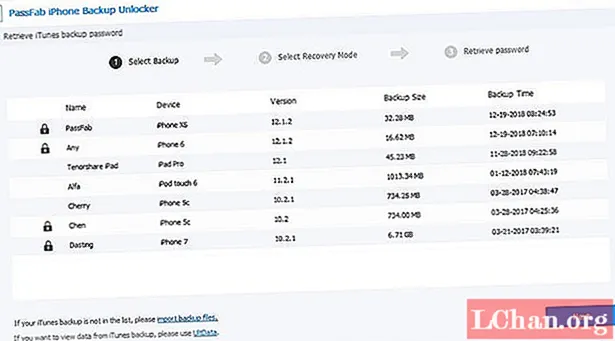
Σημείωση: Σε περίπτωση που δεν βλέπετε το απαιτούμενο αντίγραφο ασφαλείας, κάντε κλικ στην επιλογή Εισαγωγή εφεδρικών αρχείων για εισαγωγή περισσότερων.
4. Κάντε κλικ στο iTunes. Θα δείτε 3 τρόπους επίθεσης με κωδικό πρόσβασης. Στη συνέχεια, ελέγξτε τι λειτουργεί καλύτερα για εσάς. Θα εξηγήσουμε καθένα από αυτά σύντομα.
- Εγώ. Επίθεση λεξικού:
Δοκιμάζει αυτόματα όλους τους πιθανούς συνδυασμούς κωδικών πρόσβασης. Επειδή, περιέχει ένα λεξικό κωδικών πρόσβασης.
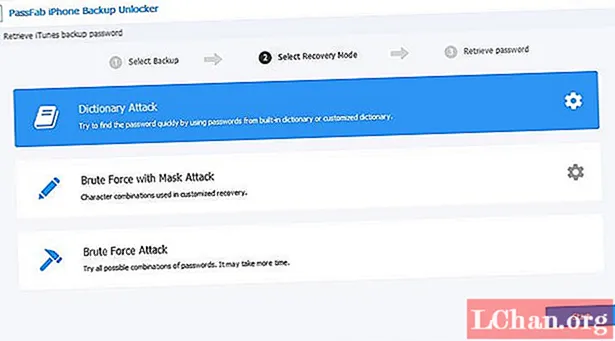
- ii. Brute Force με επίθεση μάσκας:
Σε περίπτωση που θυμάστε κάποιο μέρος του κωδικού πρόσβασής σας, μπορείτε να δοκιμάσετε αυτήν την επιλογή. Έτσι, μπορεί να σας ζητηθεί το μήκος του κωδικού πρόσβασης ή τα συχνά χρησιμοποιούμενα γράμματα για την αποκρυπτογράφηση του κωδικού πρόσβασής σας.

- iii. Βίαιη επίθεση:
Γενικά, εκτελεί εξαντλητική αντιστοίχιση κάθε συνδυασμού αριθμών, γραμμάτων, συμβόλων κ.λπ. Σας προειδοποιώ. θα πάρει πολύ χρόνο.

5. Μόλις αποφασίσετε ποια επιλογή θα ακολουθήσετε, πατήστε Έναρξη και περιμένετε.
6. Τέλος, ο κωδικός πρόσβασης θα εμφανιστεί στην οθόνη. Μπορείτε να το δοκιμάσετε για να αποκρυπτογραφήσετε το αντίγραφο ασφαλείας και να το επαναφέρετε.
Περίληψη
Έχετε χάσει τα αρχεία στο iPhone σας; Μην ανησυχείς. Μπορείτε να τα πάρετε εύκολα.Εάν έχετε δημιουργήσει αντίγραφα ασφαλείας iPhone στον υπολογιστή σας στο παρελθόν, μπορείτε να δείτε τα αρχεία αντιγράφων ασφαλείας iPhone στον υπολογιστή σας επαναφέροντάς τα. Ελπίζουμε να έχετε απαντήσεις σε όλες τις ερωτήσεις σας, όπως «όπου αποθηκεύεται το αντίγραφο ασφαλείας σας ή πώς μπορείτε να το δείτε. Επιπλέον, έχουμε μοιραστεί ένα καταπληκτικό εργαλείο αποκατάστασης που ονομάζεται PassFab iPhone Backup Unlocker. Είναι ασφαλές και αποτελεσματικό. Μπορείτε να το χρησιμοποιήσετε για να ανακτήσετε τον χαμένο εφεδρικό κωδικό πρόσβασης iPhone σε χρόνο μηδέν.